Hoe voeg je een camerawidget toe op een Samsung Galaxy

Met de One UI 6-update kunnen gebruikers camerawidgets toevoegen aan Samsung Galaxy-telefoons, die ze naar wens kunnen aanpassen.
Cookies zijn niet alleen lekkernijen, maar ook een essentieel onderdeel van uw internetervaring. Browsercookies zijn kleine stukjes tekst die door websites worden gebruikt om informatie over u op te slaan. Deze gegevens worden vervolgens gebruikt om u online accounts te laten aanmaken, uw gegevens te onthouden of uw online ervaring te personaliseren. Met cookies kunnen sites u echter ook volgen en gegevens over u verzamelen, dus misschien wilt u ze van tijd tot tijd wissen, vooral als u zich zorgen maakt over online privacy. Als u zich afvraagt hoe u cookies op Microsoft Edge kunt wissen, is het antwoord veel eenvoudiger in de nieuwe Chromium-gebaseerde versie van de browser. Lees deze tutorial om te zien welke stappen nodig zijn om cookies in Edge te bekijken en te wissen:
Inhoud
OPMERKING: dit artikel illustreert hoe u de cookies op Microsoft Edge kunt wissen. We hebben nog een handleiding als je wilt weten waar cookies worden opgeslagen in Windows 10 .
Hoe cookies op Edge te wissen
Als u alle door de browser opgeslagen cookies wilt wissen, start u Microsoft Edge en klikt of tikt u vervolgens op de knop "Instelling en meer" (...) in de rechterbovenhoek. Als alternatief kunt u ook de sneltoets Alt + F gebruiken . Klik of tik in het geopende menu op Instellingen .
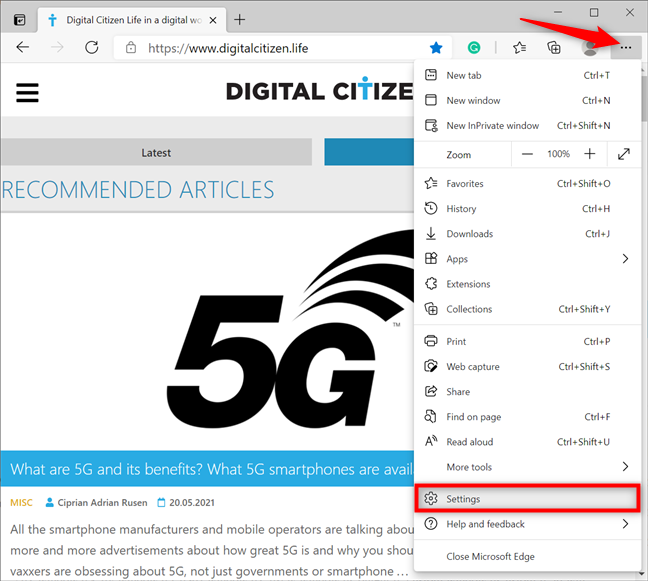
Toegang tot de Microsoft Edge-instellingen
Ga in de linkerzijbalk naar het tabblad "Privacy, zoeken en services" - als u het paneel niet kunt zien, maximaliseer dan het Microsoft Edge-venster of druk op de hamburgerknop linksboven, naast Instellingen . Scrol aan de rechterkant omlaag naar het gedeelte 'Browsegegevens wissen' . Klik of tik op de knop "Kies wat u wilt wissen" naast "Browsegegevens nu wissen . ”
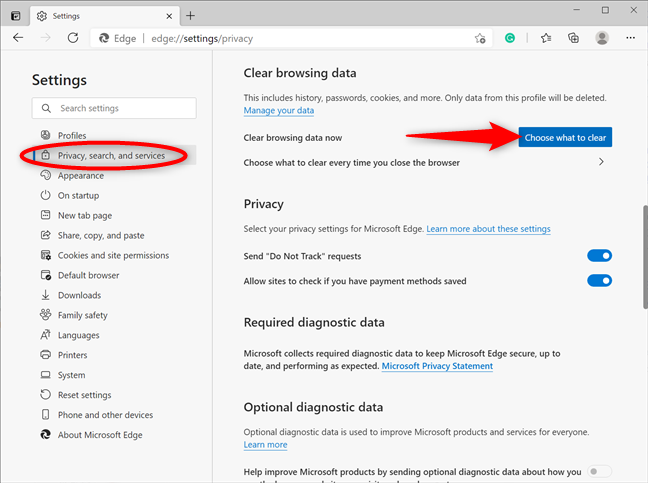
Druk op de knop Kies wat u wilt wissen
Dit opent het pop-upvenster "Browsegegevens wissen" . Klik op het vak Tijdsbereik bovenaan om een vervolgkeuzemenu te openen. Als u alle cookies wilt wissen die zijn opgeslagen door Microsoft Edge, selecteert u Altijd .
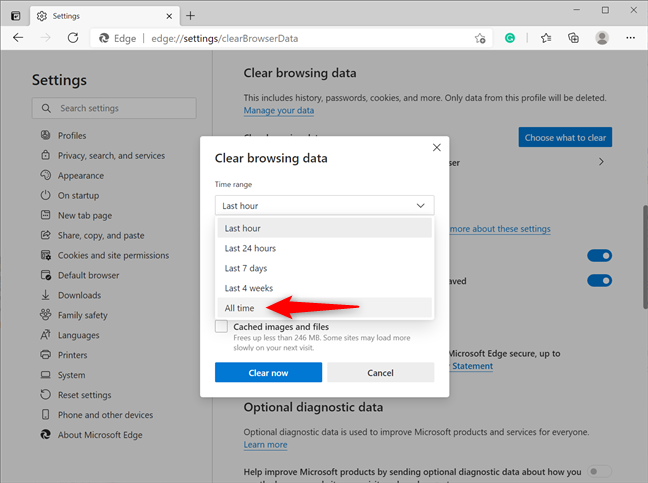
Stel het Tijdbereik in op Altijd
Vink vervolgens het vakje aan naast "Cookies en opgeslagen websitegegevens" en klik of tik op de knop Nu wissen .
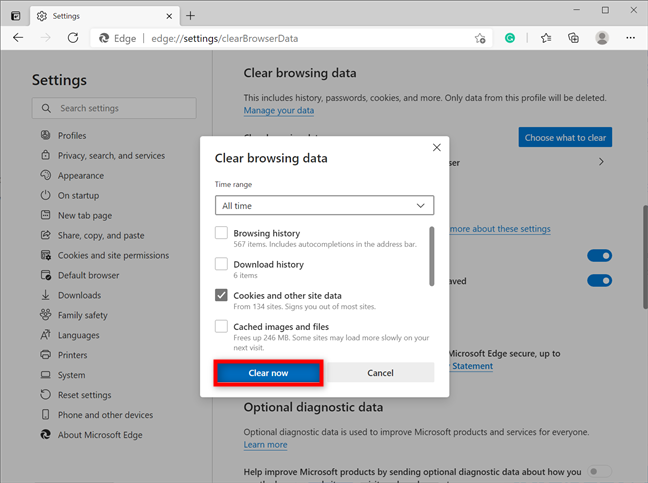
Hoe cookies op Edge te wissen
Dat was het! De cookies worden direct verwijderd.
Cookies wissen op Microsoft Edge voor een specifieke website
Als u de cookies die door een bepaalde website zijn opgeslagen wilt verwijderen, opent u de instellingen van Edge door de instructies in het vorige hoofdstuk te volgen en gaat u vervolgens naar het tabblad "Cookies en sitemachtigingen" in het linkerdeelvenster. Aan de rechterkant ziet u bovenaan het gedeelte 'Cookies en opgeslagen gegevens' . Klik of tik op "Cookies en sitegegevens beheren en verwijderen . ”
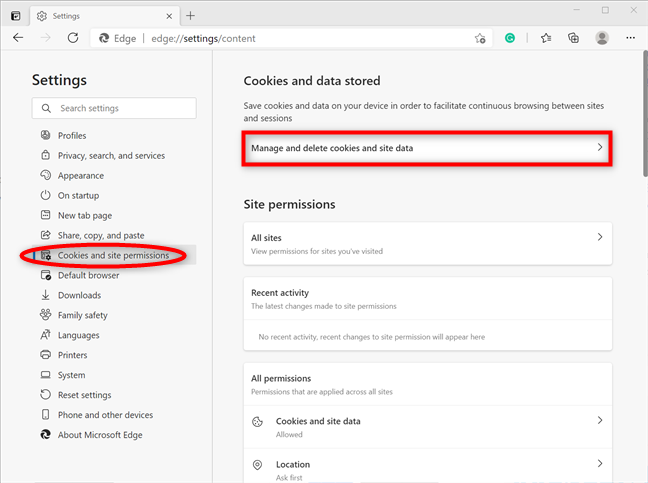
Druk op Cookies en sitegegevens beheren en verwijderen
Klik of tik vervolgens op de optie "Alle cookies en sitegegevens bekijken" .
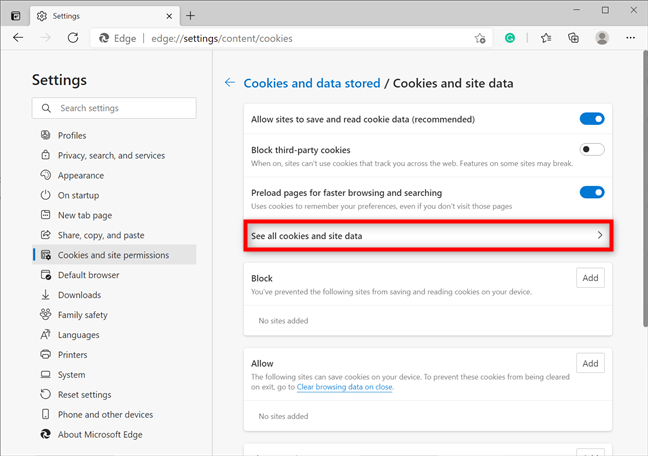
Druk om alle cookies en sitegegevens te zien
Dit opent een overzicht van alle cookies en gegevens die zijn opgeslagen door de websites die u hebt bezocht. Scroll naar beneden of gebruik het veld Cookies zoeken bovenaan om de site te vinden waarvan u de cookies wilt verwijderen. Klik of tik vervolgens op de neerwaartse pijl naast de naam van een site om een vervolgkeuzemenu met de opgeslagen cookies te openen.
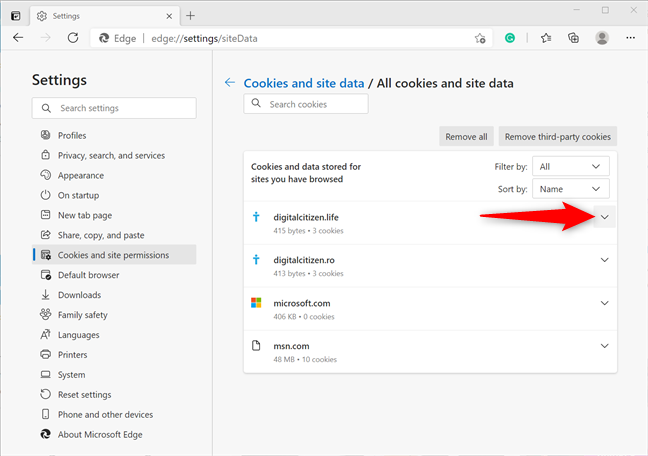
Klik om het menu uit te vouwen en de cookies van een site te zien
Om alle cookies voor een bepaalde website te wissen, drukt u op de prullenbakpictogrammen die in dit menu worden weergegeven.
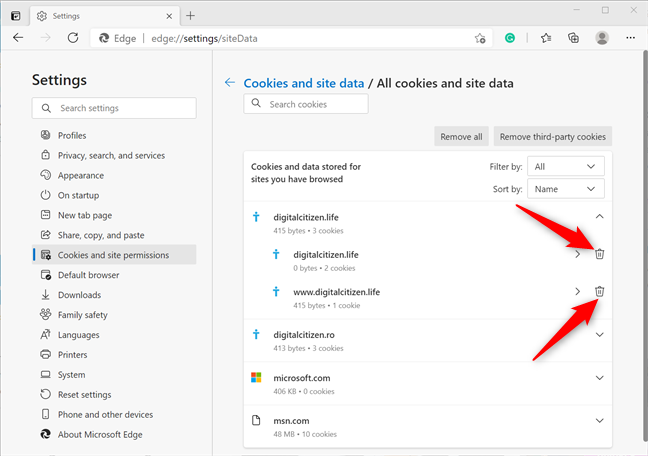
Cookies wissen in Edge voor een specifieke site
TIP: Om de cookies van een website nog beter te bekijken, drukt u in plaats daarvan op de pijl naast het prullenbakpictogram. Hierdoor wordt de map geopend en kunt u de specifieke cookies erin zien. Als u op de neerwaartse pijl klikt, krijgt u meer informatie over een cookie, terwijl u op het prullenbakpictogram drukt om het te verwijderen.
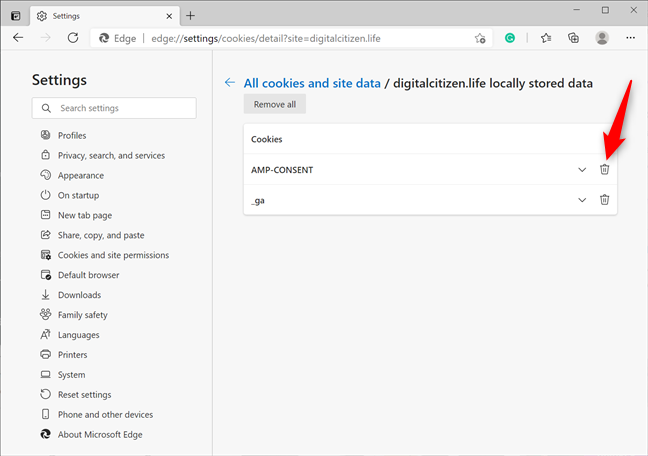
Een specifieke cookie wissen van Microsoft Edge
Hoe cookies in Edge automatisch te wissen wanneer u de browser sluit
Als u privacykwesties voorgoed uit uw hoofd wilt zetten, kunt u ervoor zorgen dat Microsoft Edge automatisch cookies wist telkens wanneer u het sluit.
Volg eerst de instructies in het eerste hoofdstuk om het gedeelte 'Browsegegevens wissen' te vinden in de instellingen voor 'Privacy, zoeken en services' van Edge . Klik of tik vervolgens op de optie "Kies wat u wilt wissen telkens wanneer u de browser sluit" .
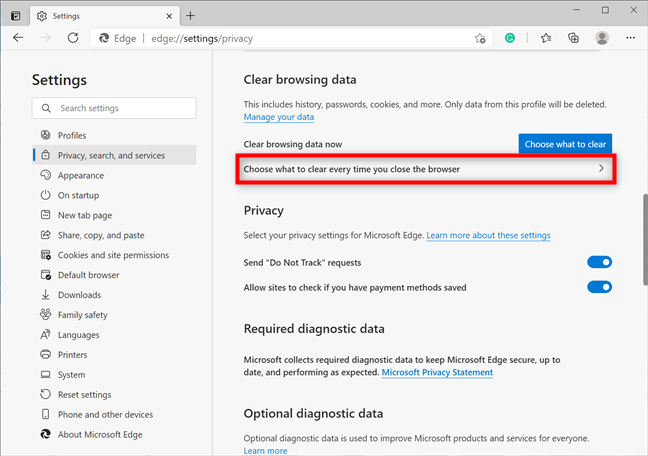
Druk op Kies wat u wilt wissen elke keer dat u de browser sluit
Klik of tik vervolgens op het item "Cookies en andere sitegegevens" om de schakelaar in te schakelen.
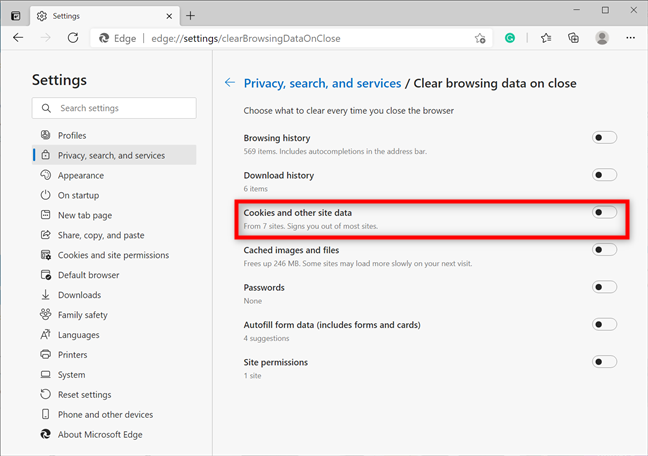
Druk op het item om de schakelaar in te schakelen
Als u cookies op Edge voor elke website wilt wissen wanneer u de browser sluit, bent u klaar. Als er echter enkele pagina's zijn waarvan u uw gegevens en voorkeuren wilt onthouden, kunt u in het gedeelte "Niet wissen" , dat zichtbaar wordt zodra u de schakelaar omdraait, websites toevoegen waarvan u de cookies wilt behouden.
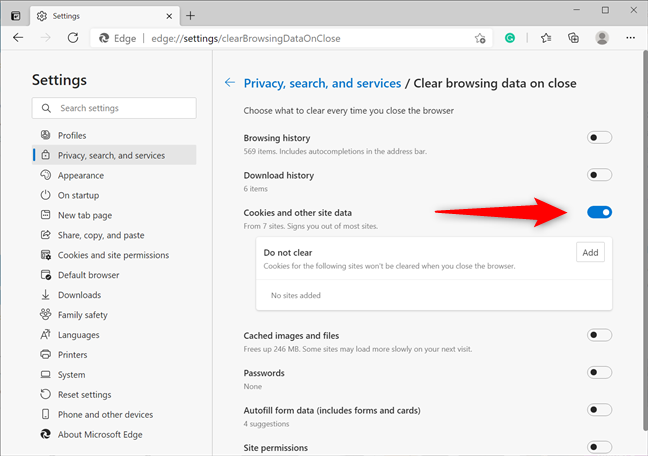
Hoe cookies op Edge te wissen telkens wanneer u deze sluit
Vind je de opties om cookies te wissen in Microsoft Edge leuk?
In het oude Microsoft Edge was het toegangsproces tot cookies ingewikkeld en onvriendelijk. Daarom zijn we van mening dat de eenvoudige opties die worden geboden door de nieuwe en verbeterde Chromium-versie van de browser een aanzienlijke verbetering zijn. Wat denk je? Vond u het gemakkelijk om cookies op Microsoft Edge te wissen? Laat het ons weten in een reactie hieronder.
Met de One UI 6-update kunnen gebruikers camerawidgets toevoegen aan Samsung Galaxy-telefoons, die ze naar wens kunnen aanpassen.
In het volgende artikel leggen we de basisbewerkingen uit voor het herstellen van verwijderde gegevens in Windows 7 met behulp van de ondersteuningstool Recuva Portable. Met Recuva Portable kunt u deze op een handige USB-stick opslaan en gebruiken wanneer u maar wilt. Compact, eenvoudig en gebruiksvriendelijk gereedschap met de volgende kenmerken:
Ontdek hoe je verwijderde bestanden uit de Prullenbak kunt herstellen in Windows 10 met behulp van verschillende handige methoden.
Ontdek hoe je het volume in Windows 10 en Windows 11 kunt regelen, inclusief sneltoetsen en de Volume Mixer.
Een nieuwe map maken in Windows met behulp van het rechtsklikmenu, Verkenner, het toetsenbord of de opdrachtregel.
Leer hoe u uw ontbrekende Samsung Galaxy-apparaten kunt lokaliseren met SmartThings Find. Vind eenvoudig uw smartphone, tablet of smartwatch terug.
Ontdek waar de Prullenbak zich bevindt in Windows 10 en 11 en leer alle manieren om deze te openen, inclusief toegang tot de verborgen map $Recycle.Bin.
Ontdek hoe u de overlay van Radeon Software (ALT+R) kunt uitschakelen wanneer u games speelt in Windows of apps in volledig scherm uitvoert.
Leer hoe je nieuwe lokale gebruikersaccounts en Microsoft-accounts kunt toevoegen in Windows 11. Uitgebreide handleiding met snelkoppelingen en opdrachten.
Ontdek hoe je Microsoft Edge kunt openen in Windows 10 met verschillende methoden. Leer handige tips om snel toegang te krijgen tot Edge.
Leer hoe u WordPad in elke versie van Windows kunt gebruiken om eenvoudige tekstdocumenten te maken, op te maken, te bewerken en af te drukken. Hoe het lint in WordPad te gebruiken.
Ontdek hoe je WordPad kunt openen in Windows 10 en Windows 7 met handige tips en stappen. Hier zijn alle methoden om WordPad te openen.
Leer hoe je de Event Viewer kunt openen in Windows 10 en Windows 11 met verschillende methoden zoals CMD, eventvwr.msc, Windows Terminal en meer.
Hier zijn verschillende manieren hoe je het Action Center kunt openen in Windows 10, inclusief gebruik van de muis, toetsenbord, aanraakbewegingen of Cortana.
Leer hoe u bureaubladpictogrammen kunt verbergen en hoe u pictogrammen van het bureaublad kunt verwijderen, zowel in Windows 10 als in Windows 11.
Als u Galaxy AI op uw Samsung-telefoon niet meer nodig hebt, kunt u het met een heel eenvoudige handeling uitschakelen. Hier vindt u instructies voor het uitschakelen van Galaxy AI op Samsung-telefoons.
Als je geen AI-personages op Instagram wilt gebruiken, kun je deze ook snel verwijderen. Hier is een handleiding voor het verwijderen van AI-personages op Instagram.
Het deltasymbool in Excel, ook wel het driehoeksymbool in Excel genoemd, wordt veel gebruikt in statistische gegevenstabellen en geeft oplopende of aflopende getallen weer, of andere gegevens, afhankelijk van de wensen van de gebruiker.
Naast het delen van een Google Sheets-bestand met alle weergegeven sheets, kunnen gebruikers er ook voor kiezen om een Google Sheets-gegevensgebied te delen of een sheet op Google Sheets te delen.
Gebruikers kunnen ChatGPT-geheugen ook op elk gewenst moment uitschakelen, zowel op de mobiele versie als op de computerversie. Hier vindt u instructies voor het uitschakelen van ChatGPT-opslag.
Standaard controleert Windows Update automatisch op updates. U kunt ook zien wanneer de laatste update is uitgevoerd. Hier vindt u instructies om te zien wanneer Windows voor het laatst is bijgewerkt.
In principe is de handeling om de eSIM van de iPhone te verwijderen, ook voor ons eenvoudig te volgen. Hier vindt u instructies voor het verwijderen van een eSIM op een iPhone.
Naast het opslaan van Live Photos als video's op de iPhone, kunnen gebruikers Live Photos ook heel eenvoudig naar Boomerang converteren op de iPhone.
Veel apps schakelen SharePlay automatisch in wanneer u FaceTime gebruikt. Hierdoor kunt u per ongeluk op de verkeerde knop drukken en uw videogesprek verpesten.
Wanneer u Klik om te doen inschakelt, werkt de functie en begrijpt de tekst of afbeelding waarop u klikt. Vervolgens worden op basis daarvan relevante contextuele acties uitgevoerd.
Als u de achtergrondverlichting van het toetsenbord inschakelt, licht het toetsenbord op. Dit is handig als u in omstandigheden met weinig licht werkt, of om uw gamehoek er cooler uit te laten zien. Hieronder vindt u 4 manieren om de verlichting van uw laptoptoetsenbord in te schakelen.
Er zijn veel manieren om de Veilige modus in Windows 10 te openen, voor het geval dat het u niet lukt om Windows te openen. Raadpleeg het onderstaande artikel van WebTech360 voor informatie over het openen van de Veilige modus van Windows 10 bij het opstarten van uw computer.
Grok AI heeft zijn AI-fotogenerator uitgebreid om persoonlijke foto's om te zetten in nieuwe stijlen, zoals het maken van foto's in Studio Ghibli-stijl met bekende animatiefilms.
Google One AI Premium biedt een gratis proefperiode van 1 maand aan waarmee gebruikers zich kunnen aanmelden en veel verbeterde functies, zoals de Gemini Advanced-assistent, kunnen uitproberen.
Vanaf iOS 18.4 biedt Apple gebruikers de mogelijkheid om te bepalen of recente zoekopdrachten in Safari worden weergegeven.




























